Наверняка многие из вас знают про то, что такое резервные копии и в чем заключается их функция. Каждый владелец смартфона хоть раз в жизни создавал на нем резервные копии, которые играют немаловажную роль для надежного и безопасного хранения данных на девайсе. Так, например, если вы приобрели новый смартфон, то, чтобы перебросить всю информацию, которая хранится у вас на устройстве, необходимо воспользоваться резервными копиями. Если вы любитель смартфнов самсунг и вы не знаете, как сделать резервную копию Samsung S22 / S22 ultra, то в этой статье мы поделимся с вами простыми и быстрыми способами.
- Способ 1. Сделать резервную копию Samsung S22 / S22 ultra через Samsung Cloud
- Способ 2. Создать резервную копию Samsung S22 / S22 ultra через Яндекс Диск
- Способ 3. Сделать бэкап на Samsung S22 / S22 ultra через Google Диск
- Способ 4. Как восстановить удаленные данные Samsung S22 / S22 ultra если нет резервной копии
Способ 1. Сделать резервную копию Samsung S22 / S22 ultra через Samsung Cloud
На смартфонах Samsung Galaxy имеется свое собственное облачное хранилище под названием Samsung Cloud. О нем мы и расскажем вам поподробнее. Samsung Cloud дает возможность хранить любые файлы, такие как видео, фотографии, и многое другое. Для бесплатного пользования доступы 15 гб, за дополнительную плату можно расширить облачное пространство до 50 гб или до 200 гб. В настройках облачного хранилища можно указать какие данные нужно сохранить в Samsung Cloud, а какие включить в резервную копию.
Как сделать резервную копию данных (бэкап) на Android и обратно их восстановить
Чтобы обеспечить автоматическое резервное копирование данных каждые 24 часа, вам необходимо держать телефон заряженным и быть уверенным, что вы подключены к сети Wi-Fi.

- Сначала В разделе «Настройки» выберите «Учетные записи и резервное копирование», после чего нажмите на Samsung Cloud.
- Нажмите на «Дополнительные параметры», а затем нажмите «Настройки».
- После этого нажмите «Синхронизация и настройки автоматического резервного копирования», затем выберите функцию «Автоматическое резервное копирование».
Чтобы убедиться, что ваше облачное хранилище безопасно, включите автоматическое резервное копирование, но помните, что учетная запись и такие категории, как контакты, календари, фотографии, видео и т. д. Таким образом, нам удалось справиться с такой задачей как сделать бэкап на Samsung S22 / S22 ultra.
Способ 2. Создать резервную копию Samsung S22 / S22 ultra через Яндекс Диск
В этом способе вы узнаете, как сделать резервную копию Самсунг через Яндекс Диск. Яндекс диск является облачным сервисом, на котором можно хранить файлы на сервере под вашей учетной записью. Каждому пользователю доступны 10 ГБ дискового пространства бесплатно и навсегда с возможностью дальнейшего увеличения. Кроме того, вы можете воспользоваться хранящимися данными с любого устройства. Мобильные приложения Яндекс.Диска позволяют загружать как уже имеющиеся на телефоне файлы, так и делать фотографии, сразу сохраняя их на Диск.
Сервис Яндекс Диск доступен только для зарегистрированных пользователей, у которых имеется аккаунт на Яндексе.
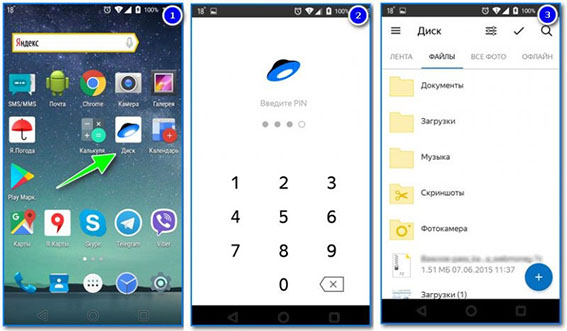
- Установите на ваш смартфон приложение Яндекс Диск.
- Теперь введите логин и пароль Яндекса и нажмите «Войти».
- Затем в само приложении необходимо открыть папку, в которую вам нужно загрузить файлы.
- Теперь нажмите на значок «+», который находится внизу экрана.
- Далее необходимо выбрать способ загрузить файлы.
После всех этих выполненных шагов, вы всегда сможете войти с любого устройства в Яндекс.Диск и скачать оттуда нужные файлы.
Способ 3. Сделать бэкап на Samsung S22 / S22 ultra через Google Диск
Этот способ поможет вам создать, а также загрузить резервную копию в хранилище Google Диск. Google Диск – это безопасное хранилище для ваших файлов. Они всегда будут доступны вам на любом устройстве. Если у вас произошла очистка или сбой данных, у вас в любой момент будет возможность восстановить их на смартфоне или сделать пронос на другой. Следуйте инструкции:

- Подключитесь к сети Wi-Fi и затем войдите в «Настройки» на вашем телефоне.
- Затем необходимо войти в аккаунт гугл, а затем в раздел «Google», а после в «Резервное копирование».
- Теперь включите функцию «Загружать на Google Диск».
При помощи этого простого способа мы смогли справиться с такой задачей как сделать бэкап на Samsung Galaxy S22 / S22 ultra.
Способ 4. Как восстановить удаленные данные Samsung S22 / S22 ultra если нет резервной копии
Вы также можете использовть программу Tenorshare UltData for Android для резерыной копии. Если вы не сделали резервную копию, или вы хотите восстановить удаленные данные, то в таком случае рекоменTenorshare UltData for AndroidTenorshare UltData на Android – это лучшее и эффективное программное обеспечение, которое позволит вам установить утерянные/уданные, такие как контакты, сообщения, историю звонков, видео, аудио и документы с любых устройств Android, включая Samsung, Motorola, HTC, Google Nexus, LG, Sony и так далее. Утилита обеспечивает сканирование 1000+ недавно удаленных фотографий Android за считанные секунды. Следуйте инструкции:
-
Для начала скачайте и установить программу Tenorshare UltData for Android на ПК/Mac.


После этого на Android-устройстве необходимо включить отладку по USB по инструкциям.


Заключение
В этой статье мы рассмотрели 4 эффективных способа, которые помогут вам с тем, чтобы создать резервную копию Самсунг на вашем устройстве. Резервные копии предназначены для надежного хранения имеющихся данных на устройстве. Но если по каким-либо причинам у вас удалились важные файлы, такие как видео, музыка, контакты и т.д. с устройства, и у вас в этот момент не оказалось резервной копии, то вы можете использовать программу Tenorshare UltData for Android. Совершенно не важно, как давно у вас удалились или утерялись файлы и что вызвало причину, вы сможете восстановить их за минуту. Кроме того, при помощи утилиты вы сможете восстановить фотографии без root.
Обновление 2022-03-17 / Обновление для Android восстановление данных
Источник: www.tenorshare.ru
Как сделать резервную копию и восстановить данные в Smart Switch
С помощью приложения Smart Switch вы можете сохранить резервную копию и восстановить сохраненные данные, используя SD-карту, внешний USB-накопитель или компьютер.
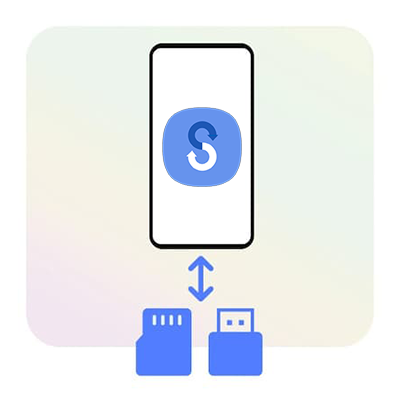
Через Smart Switch на компьютер:
Скачайте и установите программу Smart Switch на компьютер.
- Скачать Smart Switch для Windows
- Скачать Smart Switch для MAC
После этого вы сможете сохранить резервную копию данных на компьютер и восстановить ее в любое время, подключив Samsung Galaxy с помощью кабеля.
Через Smart Switch на SD-карту:
Если в вашем смартфоне Galaxy установлена SD-карта, вы сможете записать на нее резервную копию или восстановить с нее данные через приложение Smart Switch.
На SD-карте будет храниться только последняя резервная копия файлов, при повторном резервном копировании предыдущие версии будут перезаписываться.
- Как сделать резервную копию на SD-карту:
Шаг 1. Запустите приложение Smart Switch и нажмите на значок SD-карты в правом верхнем углу экрана.
Шаг 2. Выберите в качестве места хранения SD-карту.
Шаг 3. Выберите какие данные вы хотите сохранить и нажмите Далее. Дождитесь завершения копирования.
- Как восстановить данные с SD-карты:
Шаг 1. Запустите приложение Smart Switch и нажмите на значок SD-карты в правом верхнем углу экрана.
Шаг 2. Нажмите на сохраненную резервную копию.
Шаг 3. Выберите, какие данные вы хотите восстановить, и нажмите Далее. Дождитесь завершения восстановления данных.
Через Smart Switch на внешний USB-накопитель:
Подключив устройство к USB-накопителю, вы также можете создать на нем резервную копию данных через Smart Switch.
В отличие от SD-карты, на USB-накопителе можно сделать несколько вариантов резервных копий.
Источник: www.samsung.com
Резервное копирование и восстановление данных
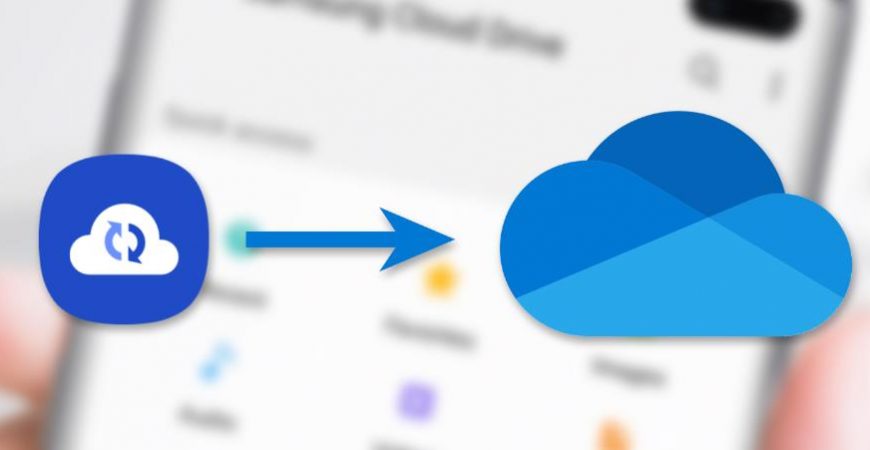
Чтобы обезопасить все свои данные (в том числе доступ в интернет-банк и данные пластиковых карт) от потери в случае поломки телефона или кражи, рекомендую применять резервное копирование.
В этой статье разберем 2 способа резервного копирования (архивации) и восстановления ваших данных на телефоне. Это сервисы Samsung Cloud и Google Drive.
Настройка резервного копирования в Samsung Cloud
Для настройки архивации всех важных данных необходима учетная запись Samsung – зарегистрируйте ее с телефона. Перейдем в меню Настройки > Облако и учетные записи > Архивация и восстановление > Настройки резервного копирования.
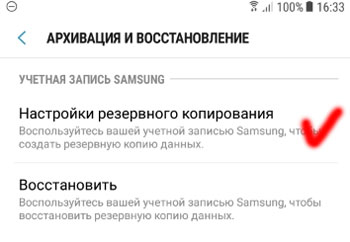
Далее сервис предложит выбрать данные для архивации. Рекомендую выбрать все категории: телефон, сообщения, контакта на телефоне, календарь, часы, все настройки, приложения, документы, диктофон, музыка. Но помните про ограниченно пространство в облаке Samsung – всего 15 Гб. Если все данные не входят, не архивируйте медиафайлы – музыку, фото и видео. Их проще сохранить на карте памяти или закачать на компьютер через кабель.
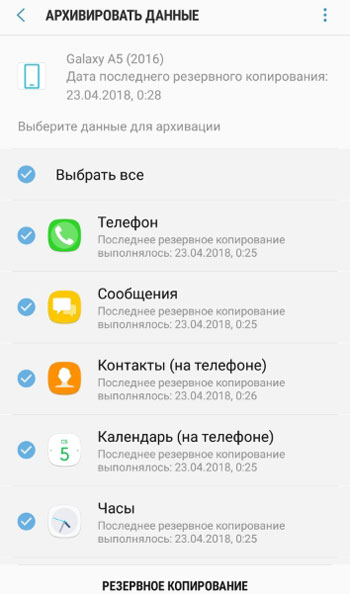
После выбора всех нужных данных нажмите кнопку “Резервное копирование” внизу экрана. Процесс займет какое-то время, в зависимости от объема всех выбранных файлов.
Вверху экрана отобразится Дата последнего резервного копирования (если вы уже делали эту процедуру ранее). Ее можно восстановить, но об этом далее.
Как работает резервное копирование?
Автоматическое резервное копирование приложений будет выполняться каждые 24 часа при таких условиях:
- телефон заряжается;
- телефон подключен к сети wi-fi$
- экран был выключен в течение последнего часа.
Какая информация включена в резервную копию?
- Телефон: журнал вызовов и сообщений.
- Сообщения: расширенные, MMS- и SMS-сообщения.
- Контакты: контакты, адреса электронной почты и визитные карточки, сохраненные на телефоне.
- Часы: будильники, мировое время и таймеры.
- Настройки: параметры специальных возможностей, мелодии вызова (резервное копирование стандартной мелодии вызова выполняться не будет), параметры клавиатуры Samsung, Wi-Fi, сопряженные устройства Bluetooth и Always On Display .
- Виджеты Bixby: настройки и закрепленные карточки.
- Главный экран: макет, обои (кроме стандартных обоев) и параметры Samsung DeX.
- Приложения: установочные файлы и параметры приложений.
- Документы: файлы DOC, PDF, TXT, HTML.
- Диктофон: записи.
- Музыка: аудиофайлы (файлы MP3, M3A, 3GC, OGG, WAV).
Невозможно выполнить резервное копирование файлов, размер которых превышает 1 Гб, в Samsung Cloud.
Восстановление данных из резервной копии Samsung Cloud
Само собой, восстановление данных возможно из резервной копии на Samsung Cloud, если вы ее сделали ранее.
Перейдите в Настройки > Облако и учетные записи > Архивация и восстановление > Восстановить.
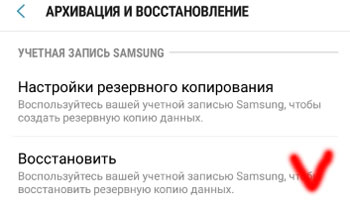
Выберите резервную копию по дате, выберите категории данных, которые хотите восстановить (выберите все) и нажмите кнопку “Восстановить” внизу экрана.
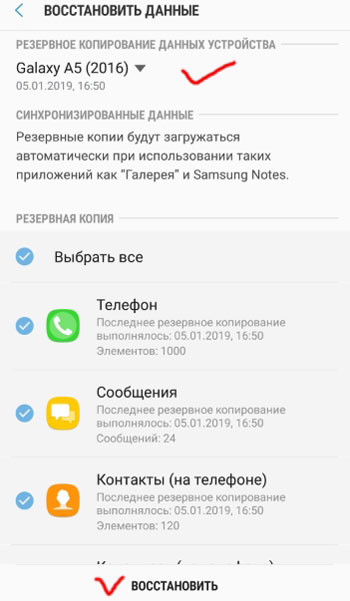
Процесс восстановления займет какое-то время, не выключайте телефон и обеспечьте хорошее интернет-соединений (лучше Wi-Fi).
Резервное копирование и восстановление данные в Google Drive
Автоматическая архивация данных телефона и приложений будет происходить на Google Drive (включая пароли Wi-Fi, журнал вызовов, настройки приложений и связанные с ними файлы). Перейдем в Настройки > Облако и учетные записи > Архивация и восстановление > Учетная запись Google.
Архивация файлов в Гугл выполняется в автоматическом режиме. Что нужно для правильной настройки резервного копирования?
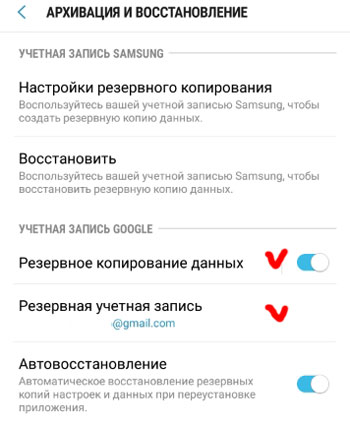
- Включите резервное копирование.
- Настройте резервную учетную запись. Если ее нет, просто добавьте новый аккаунт.
Далее включите Автовосстановление. В этом случае автоматическое восстановление резервных копий настроек и данных будет происходить при переустановке приложения.
- Резервирование данных, восстановление и сброс настроек до заводских
- Системные настройки и резервное копирование
- Восстановление контактов в телефоне через Гугл
- Синхронизация, облако Samsung Cloud
- Как восстановить удаленные сообщения, контакты и другие данные на смартфоне?
Источник: v-androide.com